Vidinad, mis võimaldavad kiiret juurdepääsu rakenduste teabele või funktsioonidele, on iPhone'ides juba ammu levinud. Tutvustame macOS Sonoma operatsioonisüsteemi Apple teisaldas selle funktsiooni Macile, pakkudes kasutajatele võimalust kasutada laua- või sülearvutites iPhone'i vidinaid.
Teid võiks huvitada

Kuid kui proovite vidinaid esimest korda MacOS Sonomaga Macis kasutada, võite olla üllatunud, kui avastate, et nende valik on piiratud. MacOS-i operatsioonisüsteem võimaldab aga lisada oma Maci töölauale iPhone'i vidinaid. Kuidas seda teha?
Vidinad pakuvad selget teavet teie lemmikrakenduste kohta, ilma et peaksite neid avama. Need võivad olla ilmateated, kalendrisündmused, meeldetuletused, uudiste pealkirjad ja palju muud. Selle teabe omamine Maci töölaual võib suurendada teie tootlikkust ja tõhusust.
Kui kasutate nii iPhone'i kui ka Maci, võivad teil olla samad vidinad mõlemas seadmes, et tagada järjepidev kasutuskogemus. See võib hõlbustada seadmete vahel vahetamist ja teabe jälgimist.
Kuidas kasutada iPhone'i vidinaid Macis
Ainsad ülejäänud kaks nõuet iPhone'i vidinate kasutamiseks Macis on see, et peate olema samasse sisse logitud Apple ID iPhone'is ja Macis. IPhone peaks olema ka Maci lähedal.
- Käivitage oma iPhone'is Seaded -> Üldine.
- Kliki AirPlay ja Handoff ja aktiveerige üksused Handoff a Kaamera läbi Continuity.
- Nüüd käivitage oma Macis Süsteemi sätted -> Töölaud ja dokk.
- Suunduge sektsiooni Vidinad.
- Aktiveerige üksus Kasutage iPhone'i jaoks vidinaid.
Oluline on märkida, et kui teete ülaltoodud samme iPhone'i vidinate lisamiseks ja kasutamiseks oma Macis, võib (algul) olla keeruline iPhone'i vidinaid Maci vidinatest eristada. Õnneks ühiskond teeb Apple mõtles ta, sest kui proovite aru saada, milliseid vidinaid soovite kasutada, näete uue vidina liidese paremas ülanurgas silti, mis ütleb, et see on iPhone'i vidin.

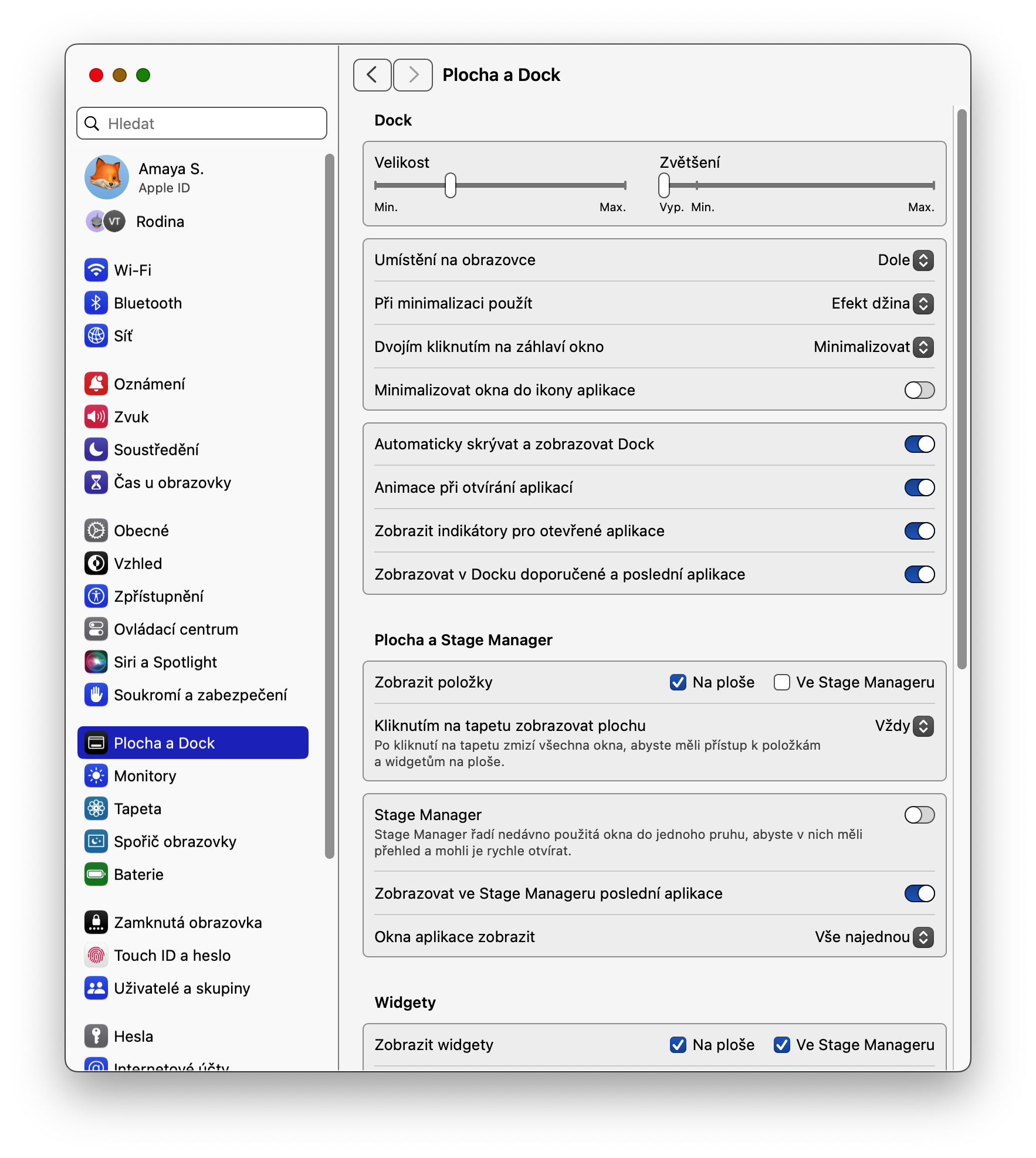




Ma ei näe, iPhone'i vidinaid ei kuvata kuskil, nii et ma lihtsalt ei saa neid lisada☹️
Proovisin juba ammu vidinaid ja need kuidagi ei tööta. Olenemata sellest, mida ma lisasin, ilmus alati teade "Kui soovite seda vidinat kasutada, avage oma iPhone" … või midagi sellist. Kuid ma pole kunagi suutnud seda vidinat Macis tööle panna.